LastPass: En feil oppstod under tilkobling til serveren

Hvis LastPass ikke klarer å koble til serverne, tøm den lokale bufferen, oppdater passordbehandleren og deaktiver nettleserutvidelsene dine.
iOS 17 har introdusert en rekke sikkerhetsfunksjoner som en bedre privat surfemodus for Safari, avansert sporing og forebygging av fingeravtrykk, og mest av alt funksjonen Utløp forrige passord nå.
Denne nye funksjonen tar sikte på å forbedre sikkerheten og samtidig sikre at du ikke trenger å tilbakestille iPhone, i det minste de første tre dagene etter at du har angitt et nytt passord og ender opp med å glemme det. Så hvis du lurer på hva dette nye alternativet er på din iPhone og hvordan du kan bruke det, så har vi den perfekte guiden for deg. La oss komme i gang.
Hva er "Utløp forrige passord nå" på din iPhone som kjører iOS 17?
Har du noen gang vært borti en situasjon der du endrer iPhone-passordet ditt for å opprettholde sikkerheten, men ender opp med å glemme det neste dag eller dagen etter? Selv om jeg ikke er stolt av det, har dette skjedd meg som har ført til at jeg har slettet iPhonen min og mistet noen dyrebare data i prosessen. Heldigvis med iOS 17 lar Apple deg nå bruke det gamle passordet ditt til å låse opp iPhone i opptil 72 timer etter at du har angitt en ny.
Dette hjelper deg med å huske det nye passordet ditt eller i verste fall bruke det gamle for å låse opp enheten uten å måtte tilbakestille den. Dette kompromitterer imidlertid også telefonens sikkerhet hvis du endret passordet ditt for å hindre at noen som kjenner til det gamle passordet får tilgang. Det er her "Utløp forrige passord nå" kommer inn. Dette nye alternativet lar deg utløpe det gamle passordet ditt før standard 72 timer er fullført, noe som vil bidra til å forbedre enhetens sikkerhet hvis du er i en lignende situasjon.
Du kan bruke delen nedenfor for å utløpe det gamle passordet ditt hvis du er i en lignende situasjon.
Slik bruker du "Utløp forrige passord nå" på din iPhone
Slik kan du utløpe det gamle passordet ditt når du har angitt et nytt på iOS 17+ på iPhone. Husk at denne funksjonen kun er tilgjengelig på iOS 17, og du må oppdatere enheten din i tilfelle du kjører en eldre versjon av iOS for å bruke denne funksjonen. I tillegg vil dette alternativet være utilgjengelig hvis du ikke har endret passordet ditt de siste 72 timene. Så hvis du bare vil teste denne funksjonen, anbefaler vi at du endrer passordet ditt før du fortsetter med veiledningen nedenfor. La oss komme i gang.
Åpne Innstillinger-appen og trykk på Face ID & Passcode .

Rull ned og trykk på Utløp forrige passord nå .
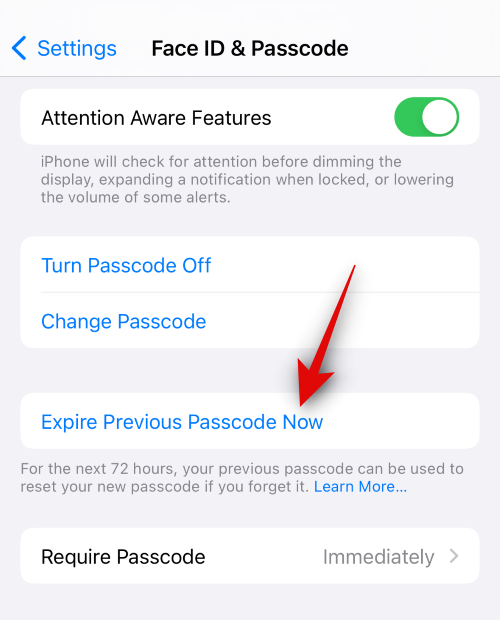
Trykk på Utløp for å bekrefte valget ditt.
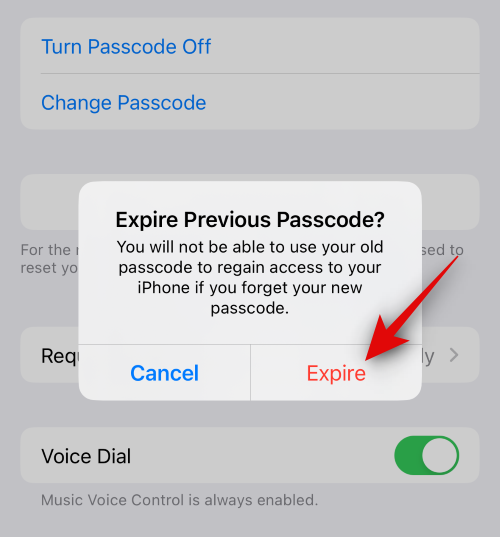
Det gamle passordet vil nå være utløpt og ikke lenger brukbart. Det samme vil nå vises med et nedtonet alternativ for det samme.
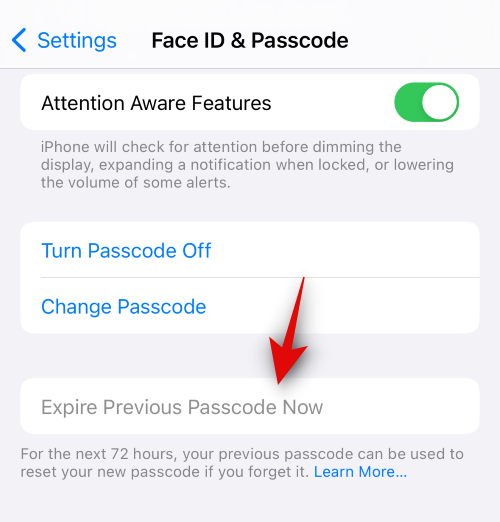
Og det er slik du kan bruke «Utløp forrige passord nå»-alternativet på din iPhone som kjører iOS 17.
Vi håper dette innlegget hjalp deg med å lære mer om den nye «Utløp forrige passord nå» og hvordan du kan bruke den på iPhone. Hvis du har flere spørsmål, ta gjerne kontakt med oss ved å bruke kommentarfeltet nedenfor.
Hvis LastPass ikke klarer å koble til serverne, tøm den lokale bufferen, oppdater passordbehandleren og deaktiver nettleserutvidelsene dine.
Finn her detaljerte instruksjoner om hvordan du endrer brukeragentstrengen i Apple Safari-nettleseren for MacOS.
Lurer du på hvordan du integrerer ChatGPT i Microsoft Word? Denne guiden viser deg nøyaktig hvordan du gjør det med ChatGPT for Word-tillegget i 3 enkle trinn.
Microsoft Teams støtter for tiden ikke direkte casting av møter og samtaler til TV-en din. Men du kan bruke en skjermspeilingsapp.
Har du noen RAR-filer som du vil konvertere til ZIP-filer? Lær hvordan du konverterer RAR-filer til ZIP-format.
For mange brukere bryter 24H2-oppdateringen auto HDR. Denne guiden forklarer hvordan du kan fikse dette problemet.
Ønsker du å deaktivere Apple Software Update-skjermen og hindre den fra å vises på Windows 11-PC-en eller Mac-en din? Prøv disse metodene nå!
Lær hvordan du løser et vanlig problem der skjermen blinker i Google Chrome-nettleseren.
Hold hurtigminnet i Google Chrome-nettleseren ren med disse trinnene.
Spotify kan bli irriterende hvis det åpner seg automatisk hver gang du starter datamaskinen. Deaktiver automatisk oppstart ved å følge disse trinnene.








